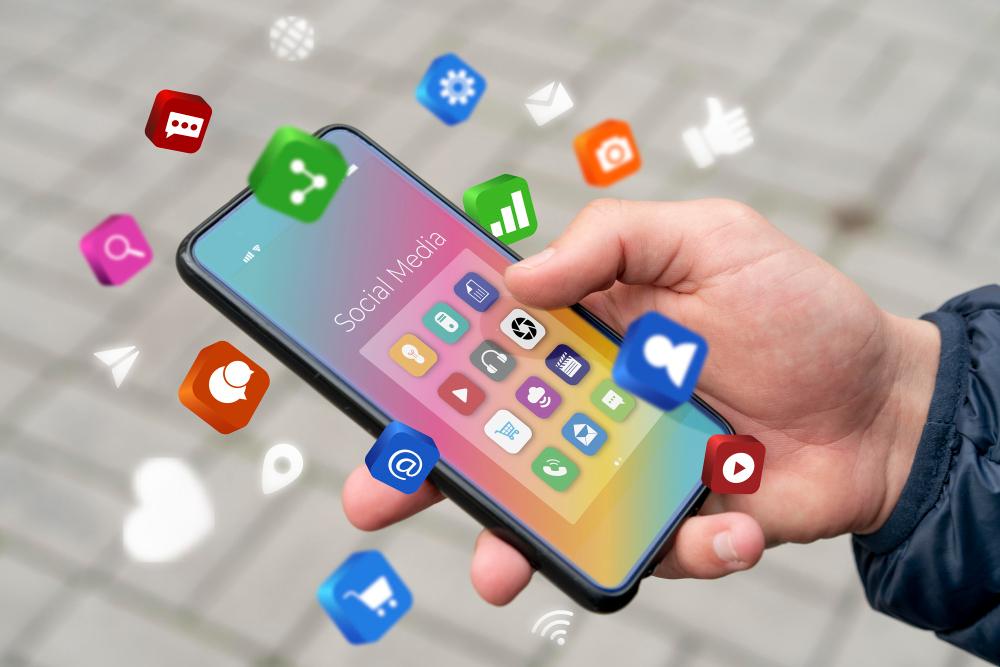您的 Android 智能手机有问题吗?是突然断电还是一直死机? 我们实际上要回顾一下 “我的手机老是死机” 问题,我们将解释您可以采取的一些步骤来解决该问题。
我们将介绍一些可以用来修复死机或无响应或只是不响应触摸的 Android 设备的方法。当屏幕仍然打开时,有时会出现此问题,因此可能会卡住。我们将为您提供的步骤可以帮助您解决该问题。
我的手机老是死机
如果您的手机一直死机,要记住的关键事项之一是,在执行每个步骤后,您都想重新启动手机,只是为了检查问题是否已解决,这将告诉您故障排除步骤是否符合您的要求。正在采取是否有效。
重新启动
具有讽刺意味的是,您要做的第一件事就是尝试重新启动手机,并且您可以根据您当前拥有的 Android 设备以多种不同的方式重新启动手机。大多数 Android 设备都有电源按钮,您只需按住该电源按钮约 30 秒,直到屏幕上出现电源开/关选项。
如果您的一款较新手机实际上没有指定的电源按钮,您可以按住电源按钮降低音量约 30 秒,然后它会弹出一个重新启动选项。
如果屏幕仍然没有响应,只需按住这些电源按钮,这将导致手机本身硬重置,完全关闭所有电源并使屏幕完全变黑。
安装更新
在这种情况下,智能手机必须以某种方式做出响应,如果您可以进入手机的设置,您可以检查可能导致手机无法正常工作的系统更新。
您的系统更新将在您的设置中,然后您有一个软件更新选项,您所需要做的就是点击该软件更新下载并安装软件更新,手机将检查以确保您位于当前更新。如果不是,则更新将启动并下载到您的手机中。
请记住,因为这是一部 Android 手机,所以如果您有可以连接到充电端口的加密狗,您实际上可以在手机本身上使用鼠标和键盘。如果手机检测到该 USB 连接,则您可以使用该鼠标和键盘在手机中导航以访问此软件设置。
检查存储
如果您的存储空间不足,另一件事可能会导致您的手机定期冻结或重新启动。因此,进入您的设置,通常会有一个您可以检查的设备维护选项。当您进入该设备维护菜单时,它会给您提供电池、内存和存储的详细信息。
检查并检查您的存储空间,确保您仍有足够的存储空间供手机正常运行。
关闭后台应用程序
首先,确保您的所有应用程序都是最新的,您也可以强制关闭您的应用程序。您可以通过设置本身来做到这一点,并且强制关闭会阻止应用程序完全运行,而不是在后台运行,不会获取任何信息。
如果您进入设置,您只需查找应用程序,它就会为您提供手机上的应用程序列表,以及当前可能在手机后台运行的应用程序列表。您可以只选择您认为导致冻结问题的应用程序。
尝试步骤
我们来看看“我的手机一直冻结”问题,这些步骤也适用于 Android 平板电脑。如果您的手机一直死机,仍有机会挽救它。尝试我们给出的步骤,问题一定会得到解决。